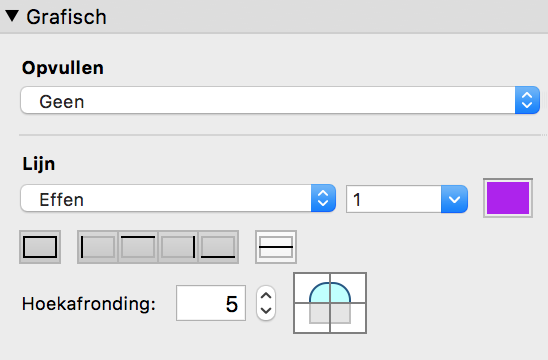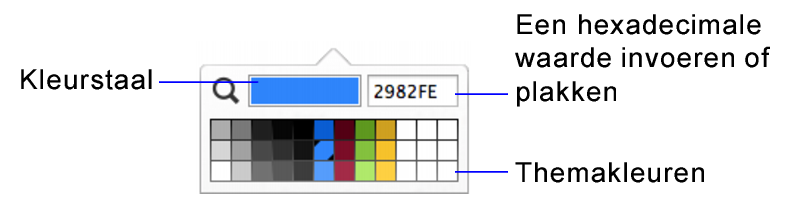Opvulling, lijnstijl en omlijning instellen voor objecten, lay-outgedeelten en lay-outachtergrond
Gebruik het onderdeel Grafisch in het
Infovenster om het uiterlijk van objecten, lay-outgedeelten en de lay-outachtergrond te wijzigen.
Zo wijzigt u het uiterlijk van objecten of lay-outonderdelen:
2. Klik op
Infovenster 
in de
lay-outbalk en klik vervolgens op het tabblad
Uiterlijk 
.
3. Als u het uiterlijk van het object of het hoofdgedeelte wilt wijzigen wanneer het een bepaalde status heeft (bijvoorbeeld wanneer een knop wordt ingedrukt), kiest u uit de lijst met objectstatussen (de tweede lijst op het tabblad).
4. Selecteer in het gebied Grafisch de opties die u wilt gebruiken.
Als u dit wilt toevoegen of wijzigen | Kiest u |
De opvulling van een object (inclusief de achtergronden van tekstobjecten, velden en portalen) of het lay-outgedeelte | Opvullen De opvulling die u opgeeft voor het hoofdgedeelte, wordt tevens gebruikt voor de tabelachtergrond in de Tabelweergave. Als uw instelling voor de opvulling niet verschijnt in een portaal, stelt u de portaalrijen in op transparant. Raadpleeg Portalen opmaken. |
De rand rond een object of lay-outgedeelte | Een combinatie van randen |
De randen tussen herhalende velden of portaalrijen | Randen tussen herhalingen  . |
De stijl en breedte van de rand rond een object of lay-outgedeelte | Lijn |
De kleur van de rand rond een object of lay-outgedeelte | Kleur  |
De vorm van de hoeken van een object of lay-outgedeelte | Hoekafronding Geef met een waarde in punten het uiterlijk aan van elke hoek die u wilt afronden. Hoe hoger de waarde, hoe meer de hoek wordt afgerond. |
De transparantie van de vulkleur | De schuifregelaar Transparantie Windows: sleep de schuifregelaar in de kleurenpalet. OS X: klik op Andere kleur in de kleurenpalet en sleep vervolgens de schuifregelaar. |
Een aangepaste kleur | Opvullen of Lijn Als u een aangepast kleur wilt maken, sleept u een kleur uit de kleurenpalet of het kleurstaal naar het gebied van de themakleuren en klikt u vervolgens op de kleur. De lichte en donkere variaties van de aangepaste kleur worden door FileMaker Pro gegenereerd.) U kunt bestaande themakleuren vervangen of nieuwe themakleuren eraan toevoegen. De RGB-waarde van een kleur in hexadecimale notatie verschijnt in het tekstvak. U kunt een waarde bestaande uit drie of zes tekens invoeren of plakken. Klik op  om een specifieke kleurwaarde in te voeren. Plaats vervolgens de muisaanwijzer op een kleur dat u wilt vastleggen en klik vervolgens. |
Zo vult u de lay-outachtergrond op met een effen kleur:
1. Klik in de
lay-outmodus op een willekeurige plaats in de lay-outachtergrond om deze te selecteren.
Opmerking Zorg ervoor dat geen objecten of onderdelen zijn geselecteerd wanneer u de lay-outachtergrond selecteert.
2. Klik op
Infovenster 
in de
lay-outbalk en klik vervolgens op het tabblad
Uiterlijk 
. Kies opties in het gebied Grafisch.
3. Kies onder Opvullen de optie Effen kleur.
4. Klik op

en kies vervolgens een kleur uit het kleurenpalet.
U kunt een aangepaste kleur gebruiken. Raadpleeg het bovenstaande onderdeel.
5. Als u de transparantie van de vulkleur wilt wijzigen, klikt u opnieuw op

en sleept u vervolgens de schuifregelaar
Ondoorzichtigheid (Windows) of klikt u op
Andere kleur en sleept u vervolgens de schuifregelaar
Ondoorzichtigheid (OS X).
Zo maakt u een object, lay-outgedeelte of de lay-outachtergrond transparant:
•In het Infovenster: kies bij
Opvullen en
Lijn de optie
Geen of transparant

in het kleurenpalet.
•Op de opmaakbalk: kies bij
Lijn de optie
Geen of transparant

in het kleurenpalet. Kies bij
Opvullen transparant

in het kleurenpalet.
Opmerkingen
•U kunt geen afzonderlijke randen instellen voor lijnen, ovalen, cirkels, tabbladbesturingselementen of schuifbesturingselementen.
•Wanneer u een lay-outgedeelte opvult met een afbeelding, wordt de afbeelding opgeslagen in het FileMaker Pro-bestand. De afbeelding verschijnt dan in elke record die deze lay-out gebruikt en 'vult' dan de volledige breedte van het FileMaker Pro-venster wanneer de grootte ervan wordt aangepast. U kunt in een lay-out ook een afbeelding toevoegen als een statisch object, zodat u vanuit een ander bestand naar de afbeelding kunt verwijzen. Raadpleeg
Afbeeldingen invoegen in een lay-out.
Verwante onderwerpen